Cách tìm file tải về từ Zalo lưu ở đâu trên điện thoại và máy tính
Trong quá trình sử dụng, nhiều người gặp khó khăn khi tìm file tải về từ Zalo lưu ở đâu sau khi tải tài liệu, hình ảnh hay video từ bạn bè hoặc đồng nghiệp. Biết chính xác vị trí lưu giúp bạn chủ động mở lại dữ liệu khi cần, tiết kiệm thời gian tìm kiếm và tránh thất lạc.
Cách lưu file trên Zalo về iPhone và Android
Bên dưới đây là chi tiết cách lưu file trên Zalo về iPhone, Android siêu đơn giản. Bạn hãy tham khảo qua để có thể tải về máy các file quan trọng trên nền tảng Zalo chỉ trong tích tắt nhé.
Với ảnh / video
Hướng dẫn cách tải file trên Zalo về iPhone, Android ở dạng hình ảnh/video như sau:
1. Chọn cuộc trò chuyện
- Bạn vào app Zalo, chọn cuộc trò chuyện có video/hình ảnh bạn muốn lưu về máy.
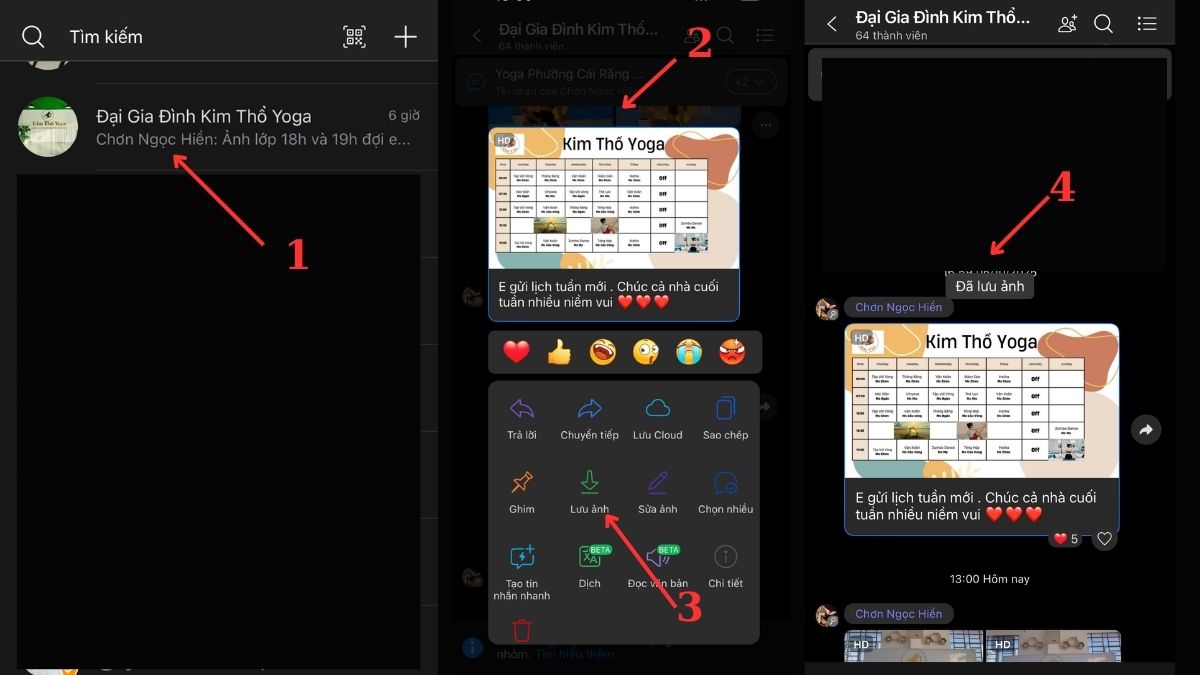
2. Chọn Lưu ảnh/video
- Bạn hãy nhấn giữ vào ảnh hoặc video cần lưu về máy > Chọn Lưu ảnh hoặc Lưu video (hiển thị tùy vào dữ liệu bạn chọn lưu).
3. Lưu thành công
- Màn hình hiện thông báo Đã lưu ảnh hoặc Đã lưu video.
Lưu ý: Giao diện thực hiện có thể sẽ thay đổi tùy vào bản Zalo được cài đặt trên điện thoại của bạn.
Với các loại file khác (PDF, PPT,...)
Để thực hiện cách lưu file trên Zalo về điện thoại ở dạng PDF, PPT,... bạn thao tác như sau:
1. Chọn cuộc trò chuyện
- Bạn mở app Zalo > Chọn cuộc trò chuyện có file (PDF, PPT,...) bạn muốn tải về điện thoại.
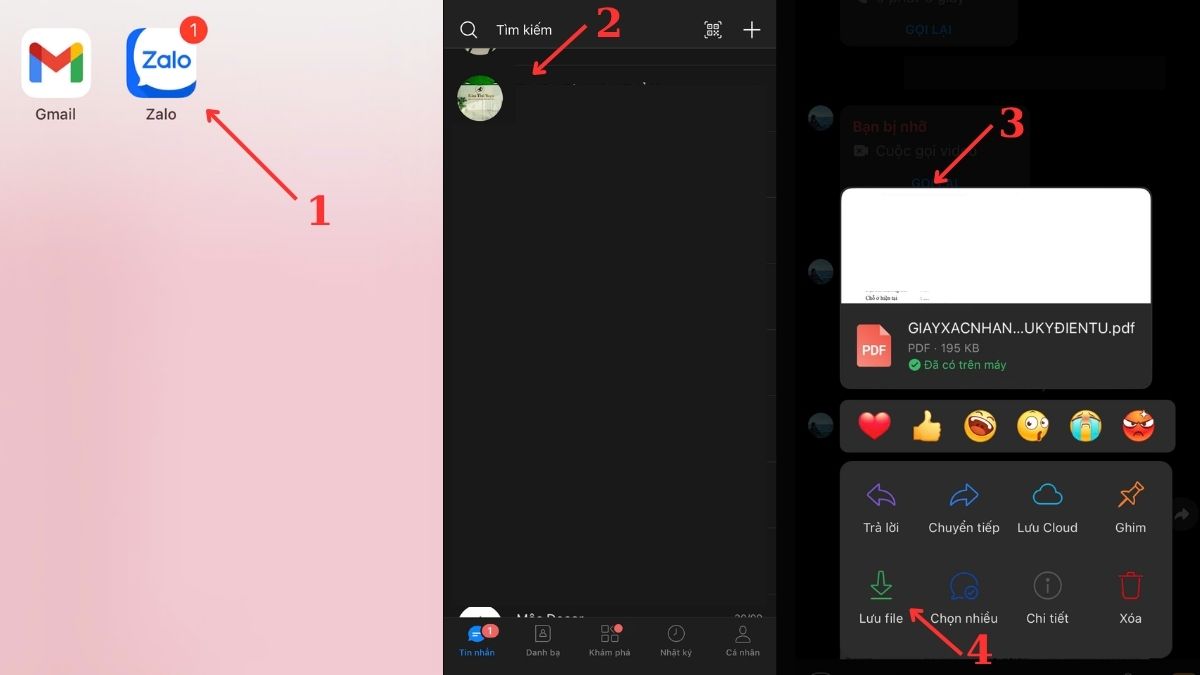
2. Chọn lưu file
- Bạn nhấn giữ vào file bạn cần tải về máy > Chọn vào Lưu file.
3. Chọn lưu vào tệp
- Bạn kéo xuống và chọn Lưu vào tệp > Nhấn vào Lưu là xong.
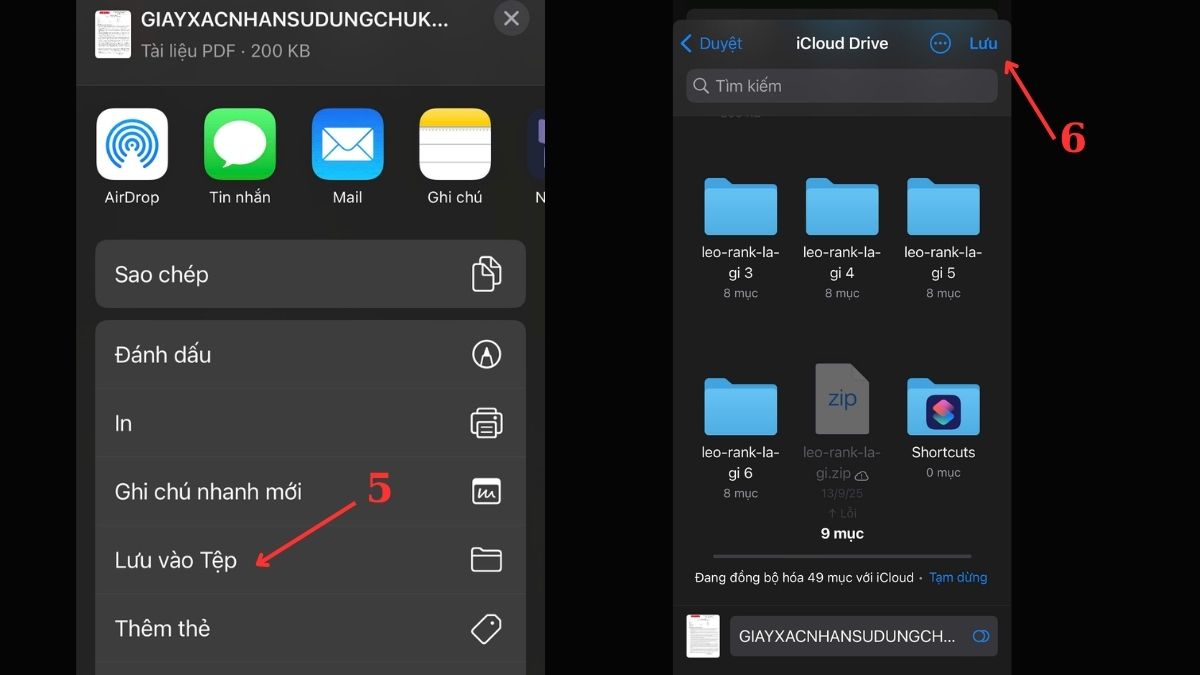
Lưu ý:
- Các bước vừa hướng dẫn thực hiện trên iPhone, với máy Android sẽ hoàn thành ở bước chọn vào Lưu file.
- Giao diện thực hiện có thể sẽ thay đổi tùy vào bản Zalo được sử dụng trên điện thoại của bạn.
Lưu ý khi lưu file
Khi lưu file trên Zalo về iPhone, Android thì bạn cần lưu ý một số điều sau đây:
- Kiểm tra dung lượng máy: Nếu bộ nhớ điện thoại bị đầy, Zalo có thể không lưu thành công file. Vì vậy, bạn cần kiểm tra và giải phóng dung lượng máy trước khi muốn lưu file.
- Cập nhật Zalo bản mới: Đây là điều góp phần giúp cho quá trình lưu file tránh gặp các lỗi.
- Không tải file từ người lạ: Bạn chỉ nên chọn lưu file đáng tin cậy, hạn chế lưu file của người lạ để tránh nguy cơ file chứa virus hoặc phần mềm độc hại.
- Cấp quyền truy cập: Nếu điện thoại chặn quyền truy cập, file sẽ không thể lưu về máy được. Vì thế, bạn cần kiểm tra và bật quyền truy cập toàn bộ ảnh hoặc cho phép lưu tệp trên điện thoại.
- Lưu video lớn cần Wi-Fi ổn định: Nếu kết nối mạng yếu, video dung lượng cao có thể bị lỗi tải xuống thất bại. Vì vậy, bạn cần kiểm tra kết nối mạng để giúp tải nhanh và tránh gặp lỗi giữa chừng.

Cách tìm file tải về từ Zalo trên điện thoại
Zalo lưu file vào bộ nhớ thiết bị, nhưng cách truy cập sẽ khác nhau giữa Android và iOS. Người dùng có thể tham khảo hướng dẫn chi tiết sau để xem vị trí lưu file tải về từ Zalo trên điện thoại.
Tìm file tải về trên điện thoại Android
Đối với các dòng máy sử dụng hệ điều hành Android, file từ Zalo sẽ được lưu trong bộ nhớ trong. Bạn thao tác theo các bước sau để biết cách tìm file tải về từ Zalo lưu ở đâu Android một cách nhanh chóng.
1. Khởi chạy app quản lý các tệp tin trên thiết bị
- Trên màn hình chính, chọn My Files/ File của bạn. Đây là ứng dụng mặc định của Android dùng để truy cập dữ liệu.
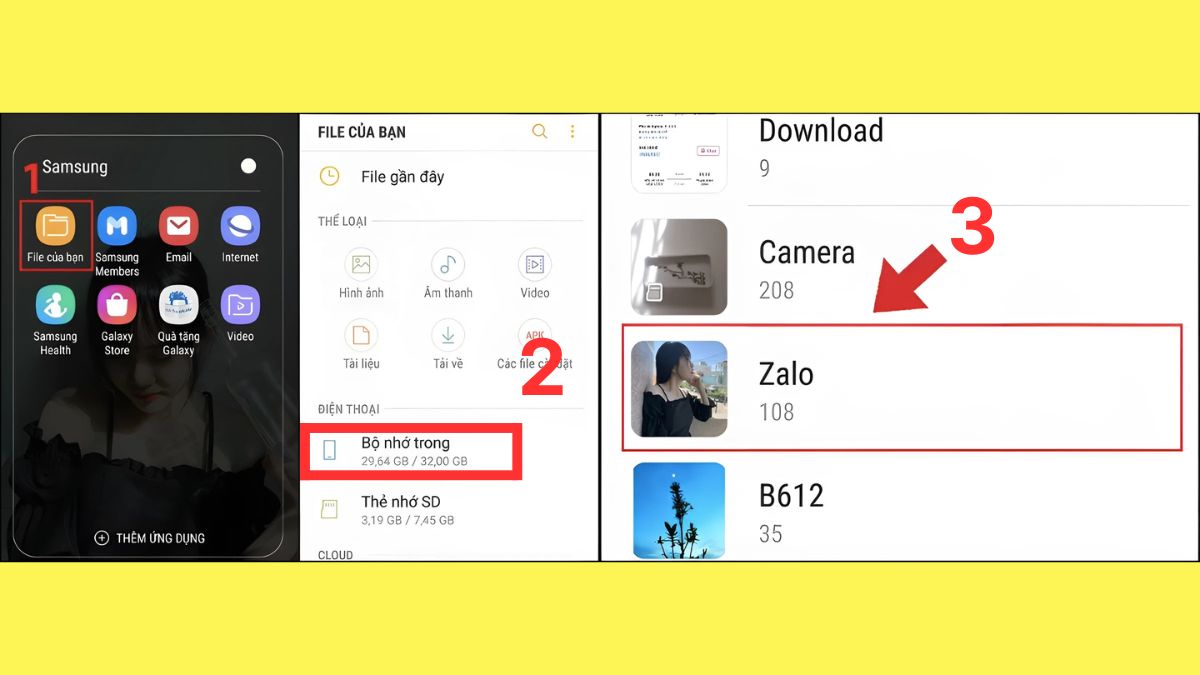
2. Vào bộ nhớ trong của máy
- Trong giao diện, chọn Device Storage/ Bộ nhớ trong - nơi chứa hầu hết dữ liệu ứng dụng, bao gồm file từ Zalo.
3. Tìm thư mục Zalo
- Lướt danh sách và mở thư mục mang tên Zalo. Bên trong sẽ có các file đã tải, gồm tài liệu, hình ảnh và cả những ai muốn tìm video tải về từ Zalo.
Qua các bước trên, bạn đã biết cách mở đúng thư mục chứa dữ liệu tải xuống trên Android. Việc nắm rõ vị trí này giúp việc sử dụng và quản lý file trở nên chủ động hơn.
Nhờ khả năng lưu trữ linh hoạt, điện thoại Samsung luôn giúp người dùng quản lý dữ liệu nhanh chóng. Để trải nghiệm trọn vẹn hơn khi tìm kiếm và sử dụng file, bạn có thể tham khảo một số loại máy tại CellphoneS để có lựa chọn phù hợp.
[Product_Listing categoryid="35" propertyid="" customlink="https://cellphones.com.vn/mobile/samsung.html" title="Các dòng Samsung đang được quan tâm nhiều tại CellphoneS"]
Tìm file tải về trên điện thoại iPhone (iOS)
Hệ điều hành iOS quản lý dữ liệu qua ứng dụng “Tệp” (Files). Nhờ đó, người dùng iPhone dễ dàng kiểm soát và tìm file tải về từ Zalo lưu ở đâu iPhone mà không cần thao tác phức tạp. Sau khi tải tài liệu từ ứng dụng, người dùng có thể tiến hành kiểm tra bằng các bước cụ thể dưới đây.
1. Khởi chạy app Tệp (Files) trên thiết bị
- Trên màn hình, nhập “Tệp” hoặc “Files” ở thanh tìm kiếm rồi chọn ứng dụng Tệp, sau đó chuyển đến mục Duyệt (Browser).
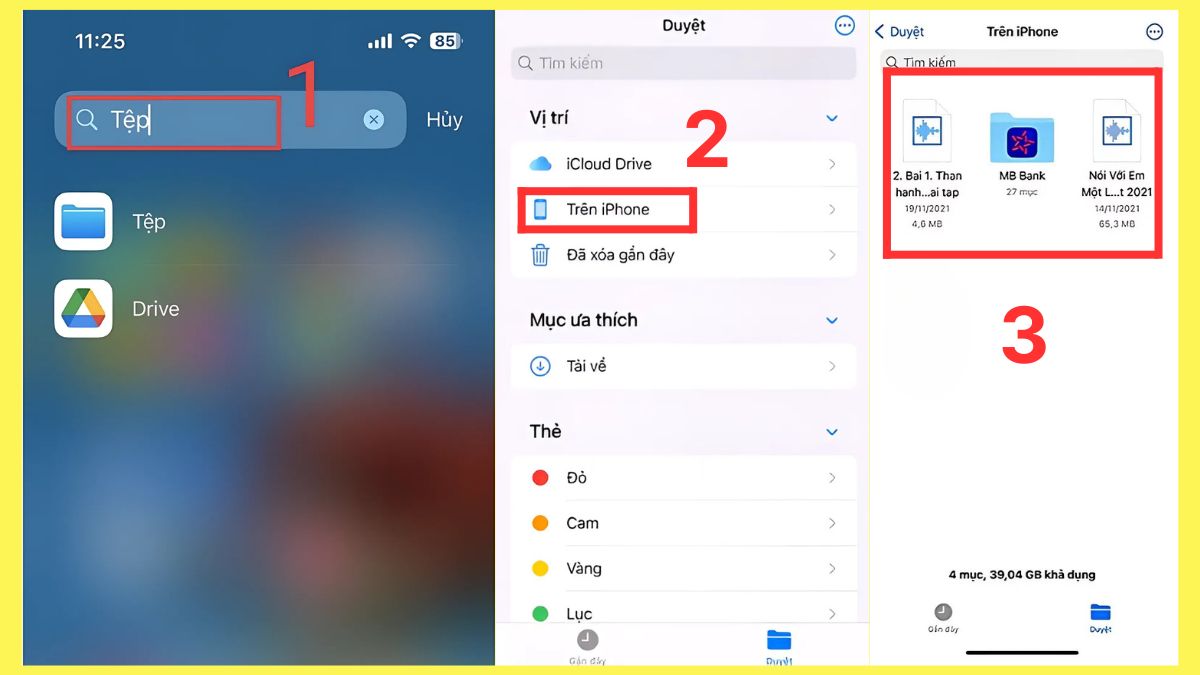
2. Chọn Duyệt (Browser) > Trên iPhone
- Sau đó bạn chuyển đến mục Duyệt (Browser) rồi chọn mục Trên iPhone.
3. Truy cập file vừa tải
- Trong danh sách, bạn sẽ thấy những file tải từ nhiều ứng dụng khác nhau, bao gồm Zalo. Nhấn vào file mong muốn, hệ thống sẽ tự động chọn ứng dụng phù hợp để mở.
Sau khi thao tác xong, bạn đã có thể dễ dàng nhận diện vị trí lưu trữ file trên iPhone. Việc hiểu rõ cách quản lý này sẽ giúp bạn xử lý dữ liệu thuận tiện hơn trong mọi tình huống.
Cách tìm file tải về từ Zalo trên máy tính
Khi sử dụng Zalo PC, file tải xuống thường được lưu tự động vào một thư mục mặc định. Ngoài ra, bạn có thể thay đổi vị trí để dễ nhớ và thuận tiện cho công việc.
Vị trí thư mục mặc định chứa file tải về Zalo trên máy tính
Theo mặc định, ứng dụng Zalo sẽ tự động lưu các tệp tin tải xuống vào một thư mục có sẵn trong máy tính với đường dẫn:
C:\Users\[Tên người dùng]\AppData\Roaming\ZaloPC\Zalo Received Files
Trong không gian lưu trữ này, mọi dữ liệu được sắp xếp khoa học theo từng hội thoại, từ tài liệu, hình ảnh cho đến video. Nhờ đó, người dùng dễ dàng xác định tìm file tải về từ Zalo lưu ở đâu trên máy tính mà không mất nhiều thời gian tìm kiếm, đồng thời quản lý công việc thuận lợi hơn.
Hướng dẫn thay đổi vị trí lưu file tải về trên Zalo PC
Bạn có thể chủ động cài đặt lại thư mục lưu file sao cho phù hợp với nhu cầu sử dụng. Người dùng chỉ cần làm theo các bước dưới đây là có thể thay đổi cài đặt một cách nhanh gọn.
1. Truy cập cài đặt trên Zalo PC
- Mở ứng dụng, nhấn biểu tượng bánh răng Cài đặt ở góc trên rồi chọn mục Tùy chỉnh (Customize).
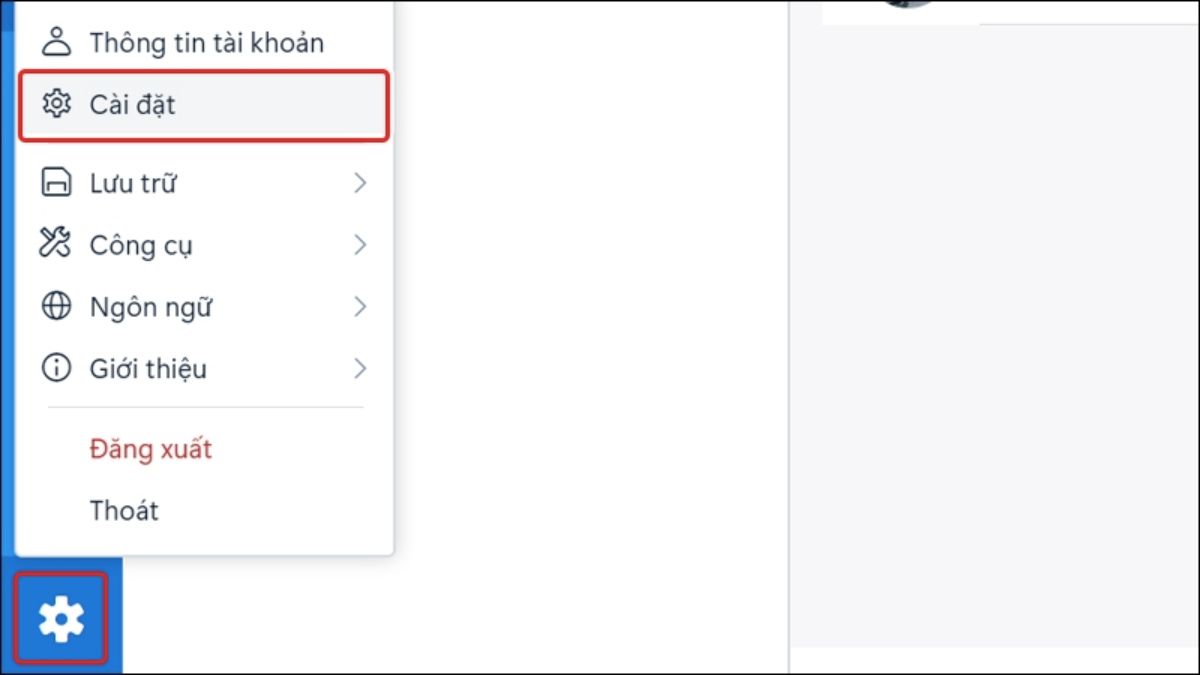
2. Chỉnh sửa thư mục lưu file
- Trong mục Tin nhắn/ Messages, tìm phần hiển thị “File được lưu tại thư mục”, sau đó chọn Thay đổi (Change) để đổi vị trí.
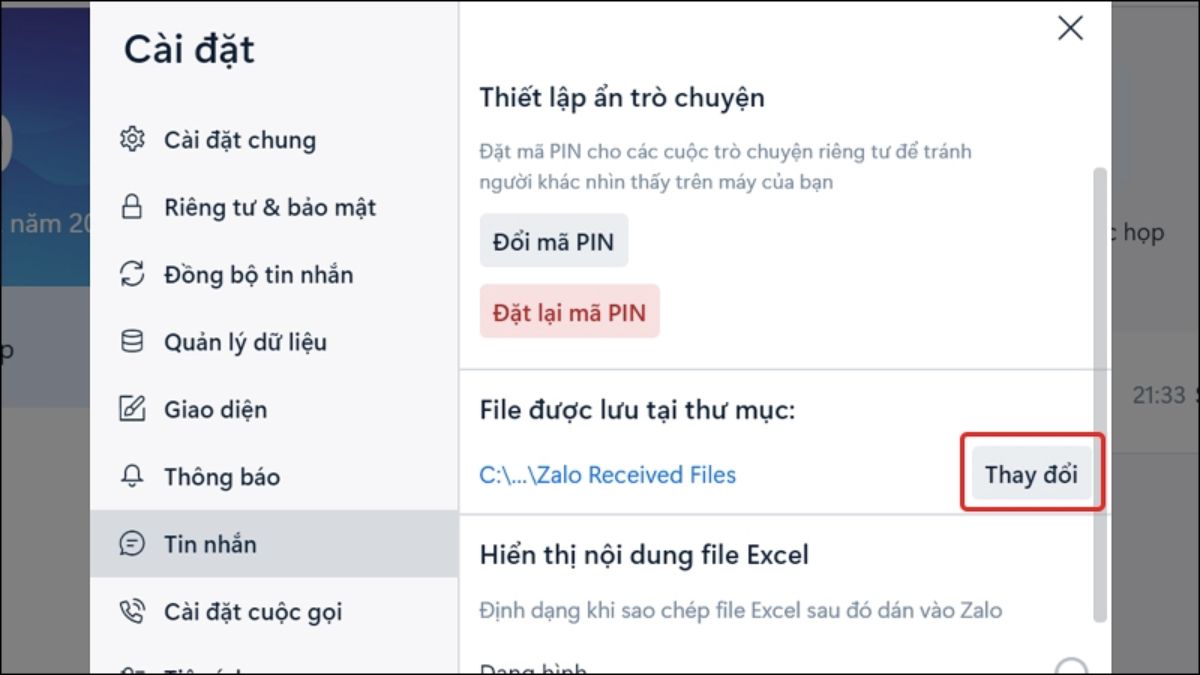
3. Chọn thư mục mới
- Lựa chọn thư mục mong muốn, ví dụ “Downloads” hoặc tạo thư mục “File Zalo”, tiếp đó nhấn Select Folder để hoàn tất. Sau đó, mọi file tải về sẽ tự động được lưu tại vị trí bạn chọn.
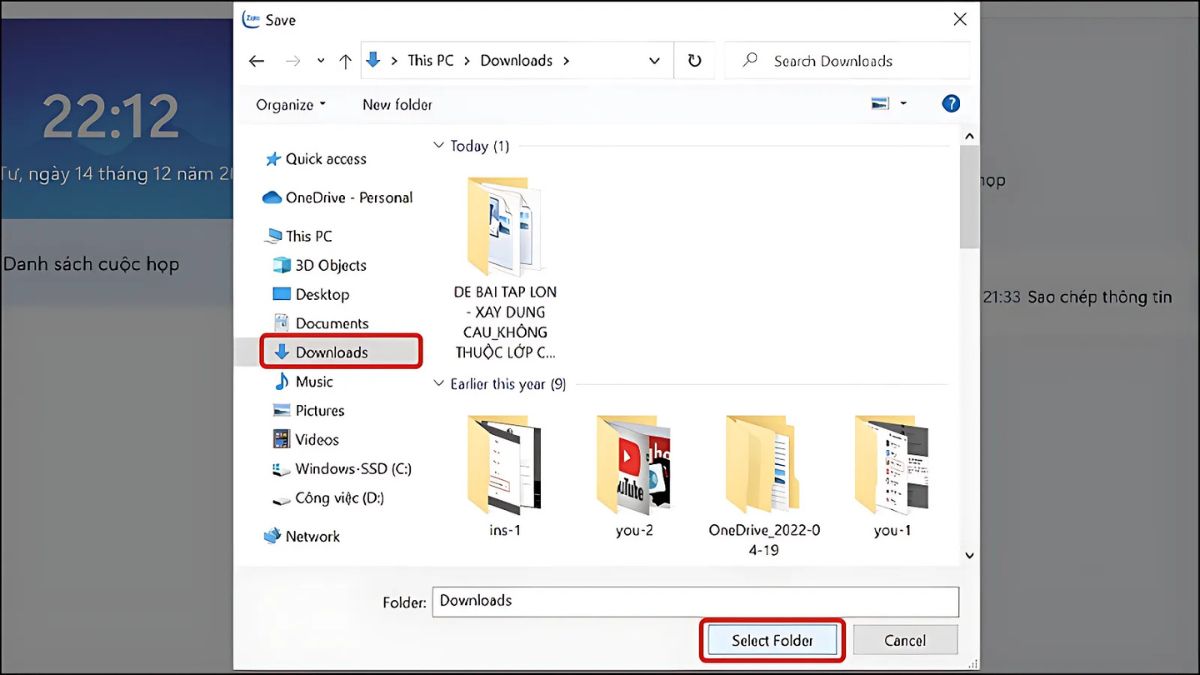
Xử lý sự cố khi không tìm thấy file tải về từ Zalo
Thỉnh thoảng, người dùng không thể tìm thấy file vừa tải về từ Zalo. Nguyên nhân có thể xuất phát từ việc kết nối mạng bị gián đoạn, quyền lưu trữ chưa được cấp hoặc thao tác mới dừng lại ở mức mở xem mà chưa thực sự lưu.
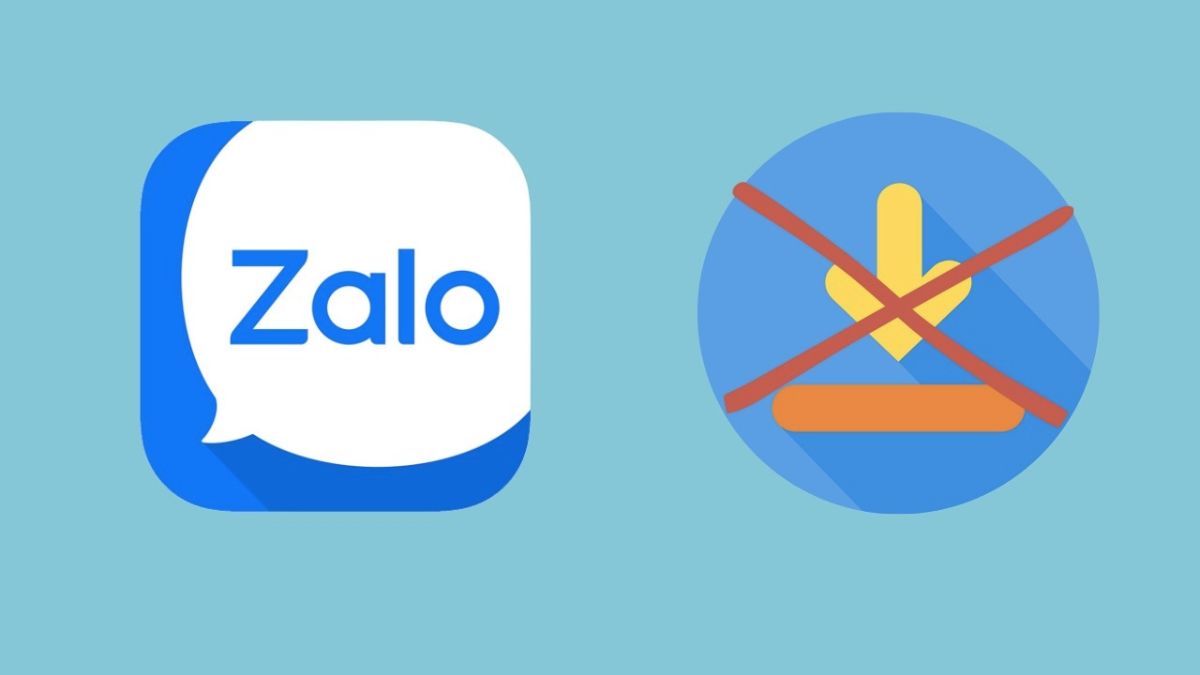
Trong tình huống này, bạn nên thực hiện một số cách khắc phục. Trước hết, hãy mở lại cuộc trò chuyện và tải lại tệp để chắc chắn dữ liệu đã được lưu. Nếu dùng Android, cần kiểm tra phần cài đặt ứng dụng để đảm bảo Zalo có quyền truy cập bộ nhớ. Trên iPhone, hãy chắc rằng bạn đã chọn đúng vị trí lưu trong ứng dụng Files.
Trường hợp dữ liệu bị xóa ngoài ý muốn, bạn có thể tìm trong thùng rác của thiết bị hoặc dùng phần mềm khôi phục. Nếu chỉ cần tìm lại hình ảnh, cách đơn giản là mở thư viện ảnh để tìm video tải về từ Zalo hay những bức ảnh vừa lưu, bởi đôi khi chúng đã được chuyển thẳng vào album gần đây.
Qua các hướng dẫn trên, bạn đã nắm được cách tìm file tải về từ Zalo lưu ở đâu trên cả điện thoại Android, iPhone và máy tính. Việc biết chính xác nơi lưu trữ giúp bạn tiết kiệm thời gian, quản lý dữ liệu tốt hơn và không bỏ lỡ tài liệu quan trọng. Khi cần, bạn chỉ mất vài thao tác đơn giản để truy cập lại toàn bộ thông tin đã tải từ Zalo.








Bình luận (0)